Obs: I nästa ämne du kommer att läsa kommer du att lära dig om: Så här aktiverar du systemomfattande brusreducering i Chrome OS
Efter att ha tagit med viktiga funktioner som papperskorgen, Närliggande delning och Phone Hub till Chromebooks, utvecklar Google ytterligare en fantastisk funktion för Chrome OS – systemomfattande brusreducering. Ja, du läste rätt. Du kan nu blockera bakgrundsljud på din Chromebook oavsett om en app eller webbplats erbjuder naturlig brusreducering. Så om du vill lära dig hur du aktiverar systemomfattande brusreducering i Chrome OS, följ vår snabbguide nedan.
Aktivera systemomfattande brusreducering i Chrome OS (2021)
Systemomfattande brusreducering är för närvarande inte tillgänglig i stabil eller betakanal av Chrome OS. Det är inte heller allmänt tillgängligt för Dev-användare, men vissa användare har fått ett brusreduceringsalternativ. Den här funktionen är för närvarande i betaversion och är endast tillgänglig i Chrome OS Canary-kanalen. Jag skulle inte rekommendera att byta till Dev- eller Canary-kanalen för att testa den här funktionen. Du kan dock följa vår guide, kontrollera om du redan har brusreducering och lära dig hur du använder den på din Chromebook.
1. Först, kopiera länken nedan och klistra in det i Chromes adressfält. Tryck nu på enter. Du kan också gå till chrome://flags och manuellt söka efter “noise removal”.
chrome://flags/#enable-input-noise-cancellation-ui
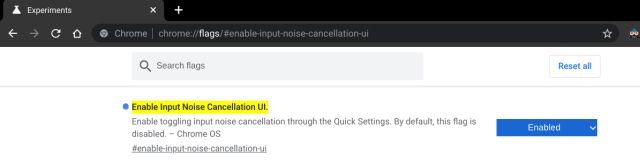
2. Därefter, från rullgardinsmenyn, aktivera flaggan “Input Noise Cancelling UI”. Starta sedan om webbläsaren Chrome för att ändringarna ska träda i kraft.
3. Efter omstart får din Chromebook systemomfattande stöd för reduktion av bakgrundsbrus. Öppna nu menyn “Snabbinställningar” och klicka på pilknapp bredvid volymfältet.
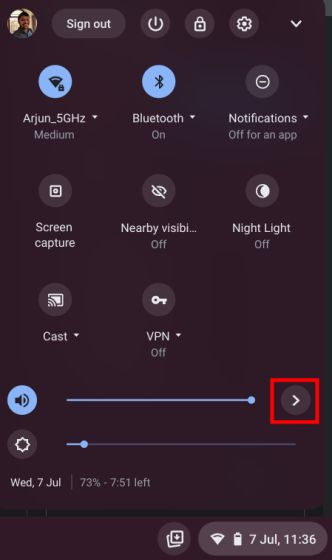
4. Här hittar du in- och utgångsalternativ för högtalare och mikrofoner, tillsammans med möjligheten att aktivera brusreducering på Chrome OS. Bara påslagen, och där har du det. Du kan också byta din primära ingångsenhet, som jag gjorde för mina Oppo Enco W51-öronsnäckor, och även aktivera brusreducering för just den enheten.
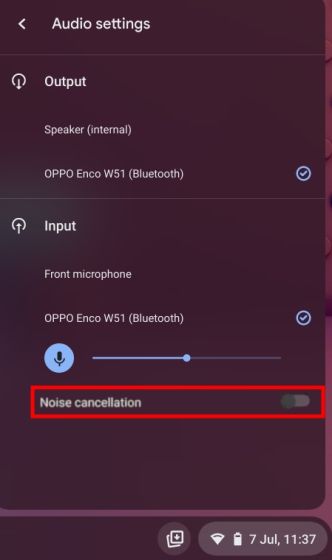
5. I händelse av att den systemomfattande växeln för brusreducering inte är tillgänglig på din Chrome OS-enhet måste du vara nöjd med den. alternativ i appen drivs för närvarande av videokonferensapplikationer. Microsoft Teams låter dig aktivera brusreducering, och det gör Zoom och Google Meet också.
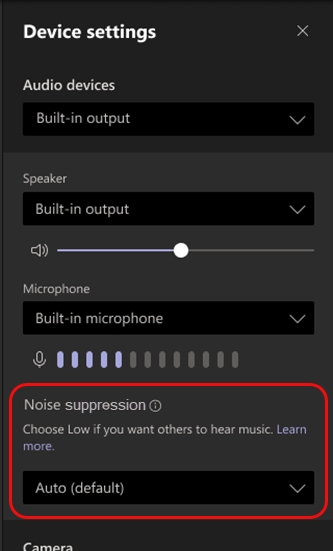 Microsoft Teams brusreducerande inställningar
Microsoft Teams brusreducerande inställningarTa bort bakgrundsljud på Chromebooks
Så det är så du enkelt kan aktivera systemomfattande brusreducering på din Chromebook. Den här funktionen är inte begränsad till populära videokonferenstjänster och fungerar även på alla webbplatser där du måste använda din mikrofon för ljudkommunikation. Det kan vara mycket användbart för studenter, lärare och forskare. Jag hoppas att Google tar med den här mycket efterfrågade funktionen till Chrome OS Stable build så snabbt som möjligt. Hur som helst, det är allt från oss. För fler sådana Chrome OS-tips och tricks, följ vår länkade artikel. Och om du har några frågor, låt oss veta i kommentarsfältet nedan.
